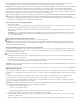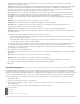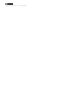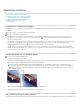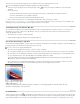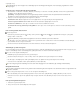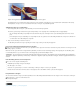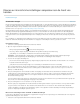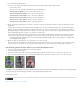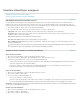Operation Manual
vergrootglas 'leeg'.
Zie Afbeeldingen op 100% weergeven als u afbeeldingen op hun nauwkeurigst wilt weergeven, met verscherping, laageffecten en andere
aanpassingen.
Voorkeuren voor het gereedschap Zoomen instellen
1. Kies Bewerken > Voorkeuren > Prestaties (Windows) of Photoshop > Voorkeuren > Prestaties (Mac OS). Selecteer in het gedeelte GPU-
instellingen de optie OpenGL-tekenen inschakelen.
Opmerking: voor bepaalde voorkeuren voor het gereedschap Zoomen is OpenGL vereist. Als OpenGL-tekenen inschakelen niet
beschikbaar is, biedt uw grafische kaart geen ondersteuning voor deze technologie.
2. Selecteer een van de volgende opties in de algemene voorkeuren:
Geanimeerd zoomen Maakt onafgebroken zoomen mogelijk wanneer u het gereedschap Zoomen ingedrukt houdt.
Vensters vergroten/verkleinen door zoomen Zie Het venster automatisch wijzigen tijdens het zoomen.
Zoomen met schuifwiel Kies deze optie om te kunnen zoomen met het schuifwiel van uw muis.
Gecentreerd inzoomen op punt waarop wordt geklikt Kies deze optie om de zoomweergave te centreren rond de locatie waarop u hebt
geklikt.
Een vooraf ingestelde mate zoomen
Ga als volgt te werk:
Selecteer het gereedschap Zoomen en klik op de knop Inzoomen of Uitzoomen op de optiebalk. Klik vervolgens op het gebied
waarop u wilt in- of uitzoomen.
Houd Alt (Windows) of Option (Mac OS) ingedrukt om snel over te schakelen op de modus Uitzoomen.
Kies Weergave > Inzoomen of Weergave > Uitzoomen. De opdracht Inzoomen of Uitzoomen is niet meer beschikbaar als de afbeelding tot
op het maximale niveau is vergroot of verkleind.
Stel het zoomniveau in de linkerbenedenhoek van het hoofdvenster of in het deelvenster Navigator in.
Afbeeldingen op 100% weergeven
Een zoominstelling van 100% biedt de meest nauwkeurige weergave, omdat elke afbeeldingspixel met één monitorpixel wordt weergegeven. (Voor
andere zoominstellingen worden de afbeeldingspixels geïnterpoleerd naar een andere hoeveelheid monitorpixels.)
Voer een van de volgende handelingen uit:
Dubbelklik op het gereedschap Zoomen in de gereedschapset.
(Creative Cloud) Kies Weergeven > 100% of klik op 100% in de optiebalk van het gereedschap Zoomen of Handje.
Kies Weergave > Werkelijke pixels of klik op Werkelijke pixels in de optiebalk van het gereedschap Zoomen of Handje.
Voer 100% in in de statusbalk en druk op Enter (Windows) of Return (Mac OS).
De 100%-weergave geeft een afbeelding weer zoals deze wordt weergegeven in een webbrowser (bij de huidige monitorresolutie).
Onafgebroken zoomen
U kunt alleen onafgebroken zoomen als uw grafische kaart ondersteuning biedt voor OpenGL en als Geanimeerd zoomen is ingeschakeld in de
algemene voorkeuren.
Selecteer het gereedschap Zoomen en voer een van de volgende handelingen uit:
Klik in de afbeelding en houd de muisknop ingedrukt om in te zoomen. Druk op Alt (Windows) of Option (Mac OS) om uit te zoomen.
Selecteer Zoomen door slepen in de optiebalk. Sleep vervolgens naar links in de afbeelding om uit te zoomen of naar rechts om in te
zoomen.
Een specifiek gebied uitvergroten
1. Selecteer het gereedschap Zoomen.
2. Sleep over het deel van de afbeelding dat u wilt vergroten.